通常情況下,系統默認都是將我的文檔、音樂文件等保存在C盤中。保存的文件越多,越容易拖慢系統的運行速度。那麼要怎麼改變我的文檔的路徑使之保存在其他磁盤中呢?下面小編就教大家在Win7系統中改變我的文檔路徑的方法。
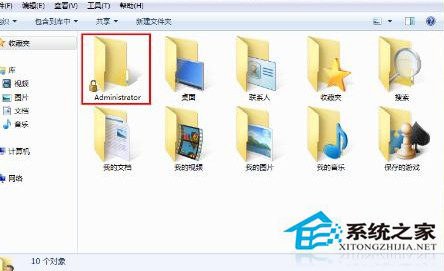
1、首先在桌面下打開“我的電腦”,然後進入“C:\Users\你的用戶名”文件夾,也可以通過開始菜單中點擊右上角的電腦登錄名來進行打開操作。
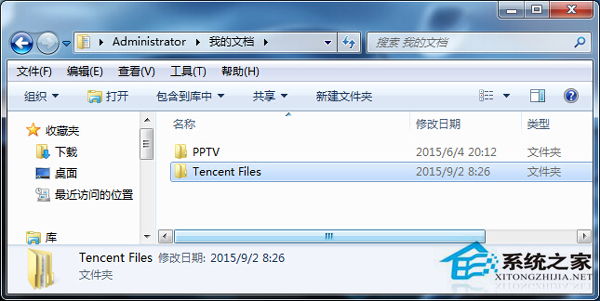
2、右擊我的文檔進入其屬性設置界面,接著找到位置標簽,將要保存的文件夾地址輸入,比如E:\My Document,最後保存即可。
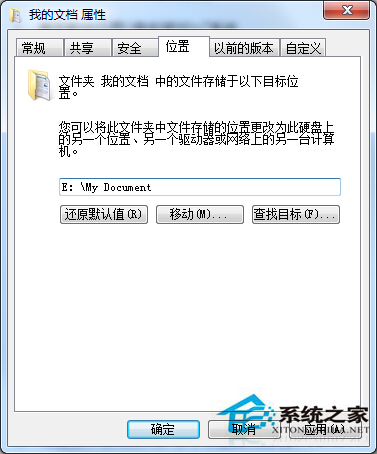
3、如果新設置的文件夾還沒有創建,根據系統提示進行文件夾的創建即可。
4、根據提示“是否要將所有文件從原位置移動到新位置”,就能進行具體的新位置訪問我的文檔了。
以上就是在Win7系統中改變我的文檔路徑的方法了,除了我的文檔,用戶也可用這種方法改變其他文件路徑,提高系統的運行速度。